分类
window 7系统桌面上图标上功能类似防火墙,双击这种带盾牌的图标之后系统会弹出窗口问你是否要继续。 window 7系统桌面图标上的有小黄色盾牌可以保护用户控制账户。但有时候我们想去掉删除这个小黄色盾牌该怎么做呢,以下有两种方法:
win7系统桌面图标上小黄牌去除方法1
1、 window 7系统桌面图标上有个小黄色盾牌;

2、找开始上的小搜索框,在搜索框里输入“更改”;
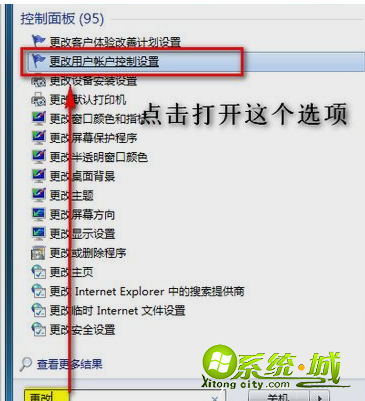
3、把拉杆拉到最下面的一格;
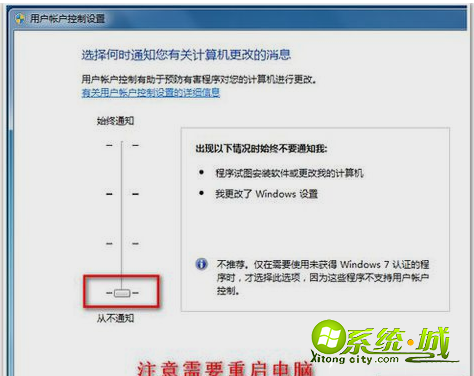
4、点击确定 重启电脑后才生效,这样就可以去掉win7桌面图标小盾牌了。
win7系统桌面图标上小黄牌去除方法2
1、可以复制下面的文字信息到记事本里;
reg add "HKEY_LOCAL_MACHINE\SOFTWARE\Microsoft\Windows\CurrentVersion\Explorer\Shell Icons" /v 29 /d "%systemroot%\system32\imageres.dll,197" /t reg_sz /f
taskkill /f /im explorer.exe
attrib -s -r -h "%userprofile%\AppData\Local\iconcache.db"
del "%userprofile%\AppData\Local\iconcache.db" /f /q
start explorer
pause
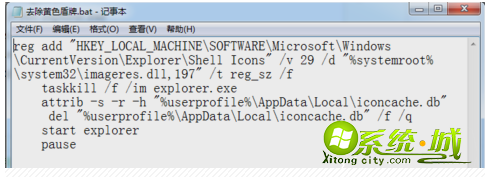
2、把记事本文件另存为 “去除黄色盾牌.bat”;

3、然后双击“去除黄色盾牌.bat”运行一下就好了。
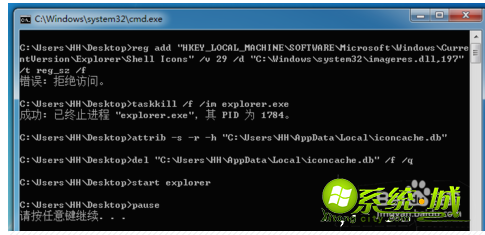
以上就是win7系统删除桌面图标上小黄色盾牌的两种方法。
热门教程
网友评论